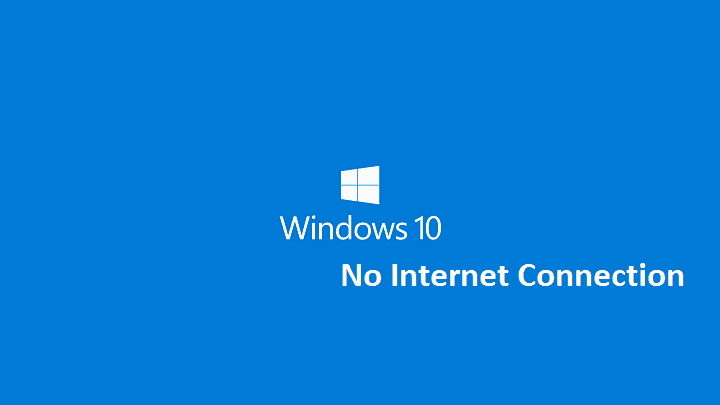Youtube es una aplicación admirada por casi todos los que se habrían sumergido en la web. Siempre que necesite un video, la búsqueda más importante que se realiza en Google es la YouTubesitio. Si bien es conocido por brindar las mejores experiencias de video, una de las funciones inexploradas es Screencasting. ¿Qué es exactamente Screencasting? Todos ustedes estarán familiarizados con el término captura de pantalla. Mientras que la captura de pantalla se refiere a la captura de una sola imagen de una pantalla, el screencasting nos permite capturar una imagen en movimiento digitalmente en la pantalla. Por lo general, dicha grabación digital se mejora con la función de narración de audio. La mayoría de la gente hace uso de esta función haciendo uso de software de terceros. Pero no siempre es necesario que sea así.
Screencasting también se puede hacer rápida y fácilmente con la cuenta de Youtube. Suena increíble, ¿no? Si usted también tiene ganas de probarlo, este artículo lo guiará perfectamente.
PASOS PARA GRABAR UNA PANTALLA UTILIZANDO YOUTUBE
PASO 1
En primer lugar, abra el sitio de Youtube e inicie sesión en él con datos de cuenta válidos. Cuando lo hace, un Subir aparece el botón en la parte superior. Haz click en eso.
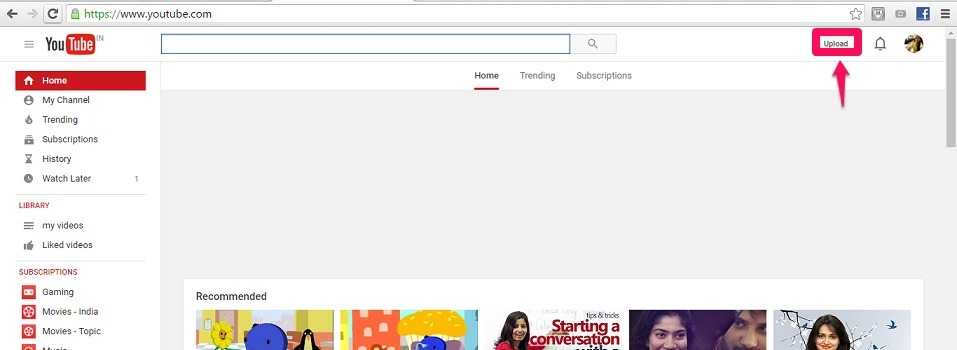
PASO 2
En la página que se abre, hacia la derecha, encontrará tres mosaicos: Importar videos, Transmisión en vivo y Crear videos. Haga clic en la opción Transmisión en vivo.
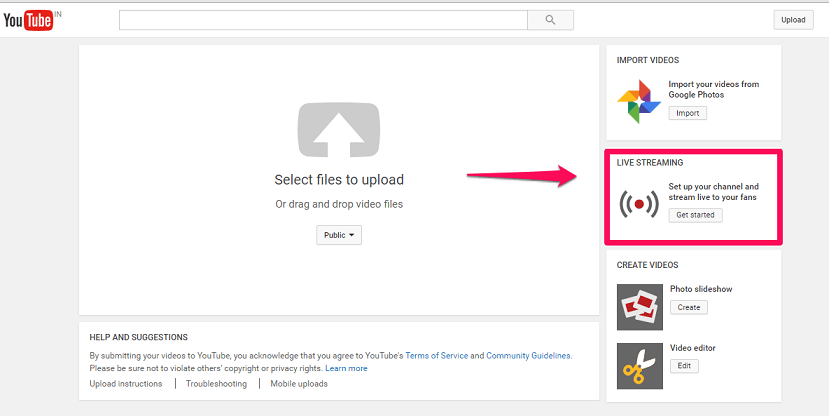
PASO 3
En la siguiente ventana que emerge, hacia la izquierda, encontrarás múltiples opciones. Tendrás que elegir el que se llama Eventos debajo de Transmisión en vivo.
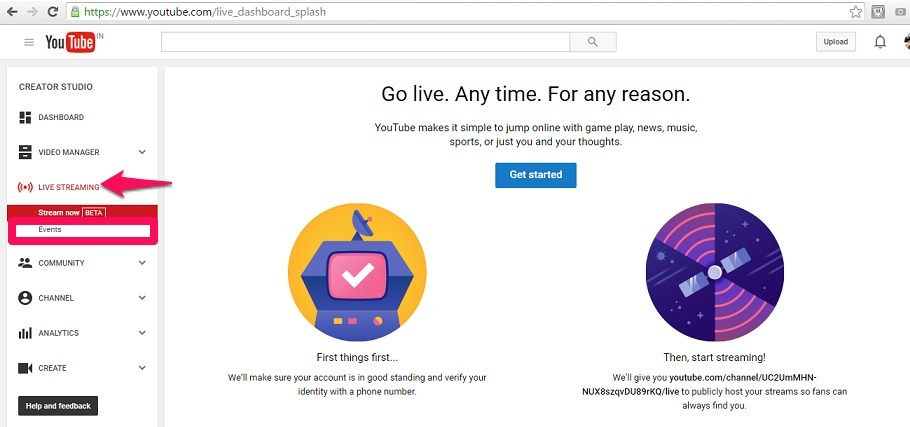
PASO 4
En la página siguiente, encontrará la opción Crear evento en vivo. Al hacer clic en él, accederá a la página que se muestra a continuación. Complete todos los detalles como título, descripción, fecha y hora y etiquetas en la página que aparece. Además, encontrará un menú desplegable a la derecha. Tiene tres opciones, pública, privada y no cotizada. Elige la opción Privado lo que te ayuda a grabar los videos de forma privada sin que nadie se dé cuenta.
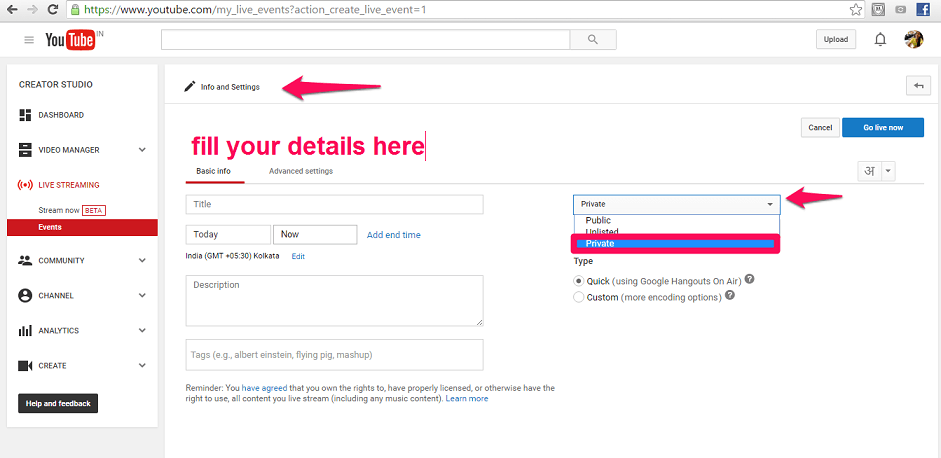
PASO 5
Haga clic en el Botón Ir en vivo ahora que aparece en la parte superior como se muestra a continuación.
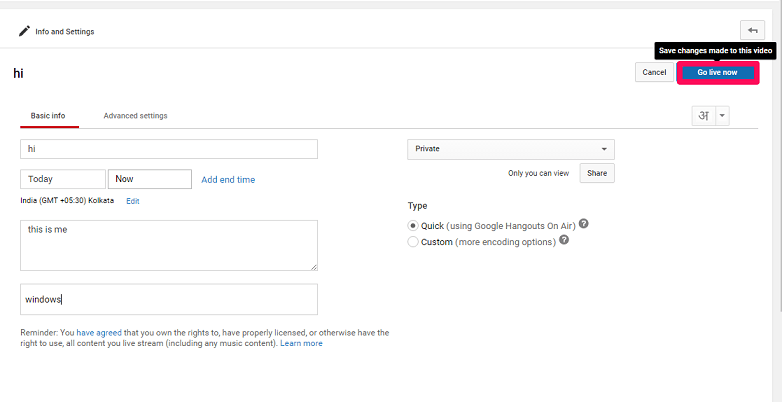
PASO 6
Se abre una nueva pestaña en Google Hangouts. Hacia la izquierda, encontrará una opción, Compartir pantalla. Haga clic en él. Ahora, aparecerán todas las ventanas abiertas actualmente en su escritorio.
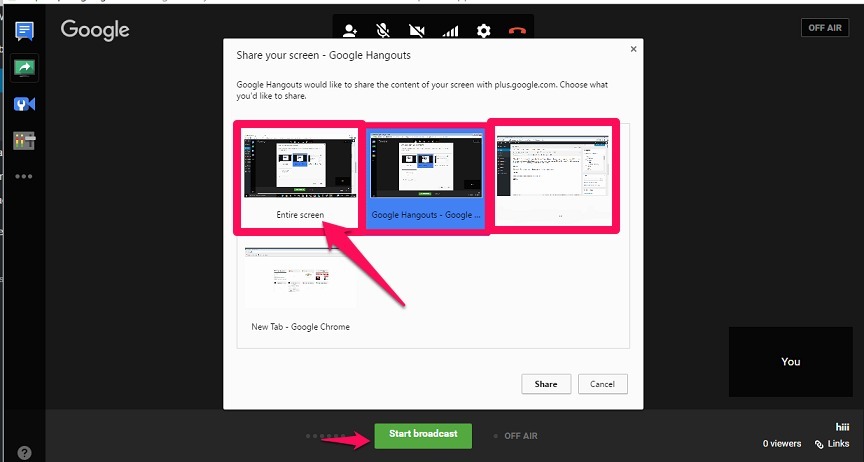
PASO 7
Elija cualquiera de la ventana y haga clic en la opción Iniciar transmisión que aparece en la parte inferior. Una vez que se complete con éxito, se grabará en su cuenta de YouTube.
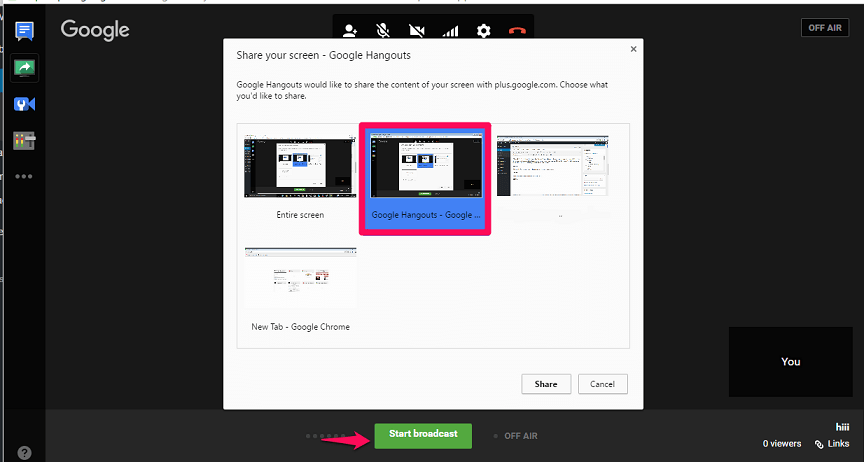
Ahora, desde su grabación privada, nadie lo verá. Ahora, una vez que haya terminado con la grabación, simplemente haga clic en detener para detener la grabación de su pantalla. Ahora, solo ve a https://www.youtube.com/my_videos para ver su video grabado.